菜鳥救星Painter電繪專欄:卡通風格Line貼圖設計-賴賴豬

文/圖:Alam老師
大家好!我是Alam
這一回跟大家分享的繪圖過程是類似卡通風格的Line貼圖畫法,我估計這張圖即將突破太過扁平的設計效果,因此將來會以比較立體的方式表現為主體,身體造型細節的刻畫可以參考相關的卡通人物或動物再創新立體化。
當然,大多數的人對這種造型會有不相同的想法,所以必須事先將心裡面所想的羅列以草稿畫出來,細節請看下面步驟~
本次所使用筆刷如下:
a. 噴槍/尖細輕柔噴槍 (透明度100%,間距10%)
b. 輕柔噴槍
c. 橡皮擦/橡皮擦
d. 特效/膨脹
1. 一開始,對於要畫的造型,在心裡需有一個底稿,如果真沒太大的把握,也可以先用鉛筆筆刷畫個草圖,然後再照稿描繪出線稿。首先,頭部線稿輪廓因為需要渾圓工整,所以我們可以利用「橢圓向量圖形」工具拉出所需的形狀。

2. 繼續選擇利用「橢圓向量圖形」工具拉出眼睛及鼻子的線稿,並用變形功能做出特殊的形狀!

3. 其餘的身體及五官部分則使用「噴槍/尖細輕柔噴槍」來完成,在這裡記得要在身體下方以線條封住開口處,造成"封閉區塊"以便區域填色之所需……!

4. 使用橡皮擦擦去重疊處不需要的線條,然後複製線稿圖層置於上方並鎖定圖層!

5. 利用「油漆桶工具」,依自己喜好選擇適當的顏色,在下方線稿圖層各個區塊填上基本底色。

6. 在此之時,開始用「魔術棒」工具點選要畫上陰影的區塊範圍,然後畫上陰影並改用輕柔噴槍,畫出立體的漸層感!

7. 依此方法繼續完成其他部份的區塊陰影!

8. 在鼻頭、嘴巴及臉部添上些許高光,讓畫面顯得更光鮮,並擦拭去身體底部的黑色線稿。

9. 加上表情文字,這樣的字體型式可以在Photoshop中處理。

10. 接著,另外開一個新檔案用橢圓選取工具拉出一個接近正圓的色塊區域,並填上灰階中間色!

11. 先做球體立體光影處理,再開一「重疊」圖層,以七彩模式上色,務必令弧度所產生光澤顯現出來。

12. 將角色圖層放置於彩球下方,以便做透明效果之比對!

13. 將橡皮擦筆刷不透明度改成20%,並啟用"圓筆頭",根據彩色氣泡的立體透視狀況,輕輕擦出透明效果!

14. 最後在氣泡加上幾處高光!

15. 將上述處理完成的氣泡,經合併圖層後轉貼到主角人物上方,再經過複製、大小變形、變色…等方法均衡分布在畫面上!

16. 如果需要交稿時,就須先關閉畫布圖層,然後再依所需規格尺寸轉存成去背的png檔案格式,這樣一張俏皮的Line貼圖便產生囉! ^^

17. 依照同樣的繪製方法,就可以延伸設計出各種生動又精緻度高的Line貼圖囉!

加入菜鳥救星官方Line並回覆「我想看文章」,不定期獲得更多知識吧!
不同頻道,不同知識!
Facebook Instagram Youtube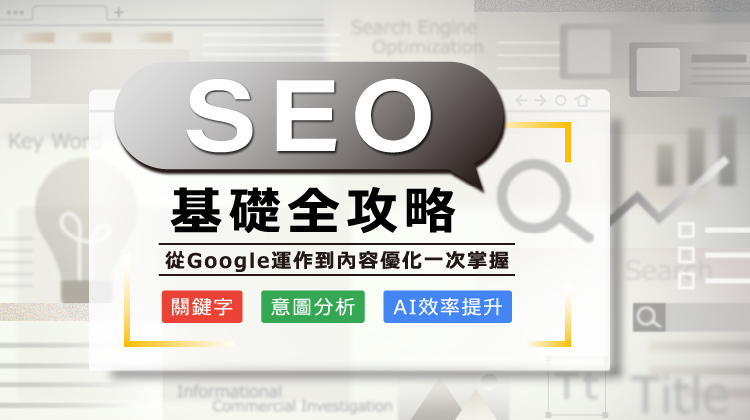 SEO 基礎全攻略|從 Google 運作到內容優化一次掌握
SEO 基礎全攻略|從 Google 運作到內容優化一次掌握 痠痛OUT!物理治療師教你酸痛舒緩術
痠痛OUT!物理治療師教你酸痛舒緩術